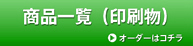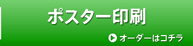Λ¥ΤΰΙΤΝΑΛΈΛ¥≥Έ«ß
Λ¥ΤΰΙΤΝΑΛΥΚΘΑλ≈ΌΛ¥≥Έ«ßΛ·ΛάΛΒΛΛΓΘ
<Ξ«ΓΦΞΩΛΈΛ¥≥Έ«ß>
ΔΘΜ≈ΨεΛ§ΛξΞΒΞΛΞΚΛœΛ¥Ομ ΗΛΈΞΒΞΛΞΚΛ«ΛΙΛΪΓ©
Γ÷A4Ξ’ΞιΞΛΞδΓΦΛΈΛ¥Ομ ΗΛ§ΛΔΛξΓΔΤΰΙΤΛΖΛΤΛΛΛΩΛάΛΛΛΩΞ«ΓΦΞΩΛρ≥Έ«ßΛΖΛΩΛιB5ΞΒΞΛΞΚΛΈΞ«ΓΦΞΩΛάΛΟΛΩΓΉΛ»ΛΛΛΠΛηΛΠΛ ΜΰΛ§ΛΔΛξΛόΛΙΓΘ
Λ≥ΛΈΆΆΛ ΜΰΛΈ≥Έ«ßΛΥΜΰ¥÷Λ§ΛΪΛΪΛΟΛΩΨλΙγΓΔ»·ΝςΛ§ΟΌΛλΛκΨλΙγΛ§Λ¥ΛΕΛΛΛόΛΙΛΈΛ«Λ¥ΟμΑ’Λ·ΛάΛΒΛΛΓΘ
ΔΘΈΨΧΧΑθΚΰΛΈΨλΙγΓΔ≈ΖΟœΛΈΜΊΦ®ΛœΛΒΛλΛΤΛΛΛόΛΙΛΪΓ©
ΤΟΛΥ Γ÷…ΫΧΧΛœ≤ΘΛΈ≥® ΝΓΠΈΔΧΧΛœΫΡΛΈ≥® ΝΓΉΛ Λ…ΛΈΨλΙγΛœΓΔ≈ΖΟœΛΈΜΊΦ®Λρ…§ΛΚΛΣ¥ξΛΛΛΛΛΩΛΖΛόΛΙΓΘ
ΜΊΦ®Λ§Λ ΛΪΛΟΛΩΨλΙγΛœ άΦ“ΛΈ»ΫΟ«ΛΥΛΤ≈ΖΟœΛρΜΊΡξΛΒΛΜΛΤΛΛΛΩΛάΛ≠ΛόΛΙΓΘ
ΔΘΜ≈ΨεΛξΑΧΟ÷ΛΥάΰΛ§ΜΡΛΟΛΤΛΛΛόΛΜΛσΛΪΓ©
Μ≈ΨεΛ≤ΑΧΟ÷ΛΥάΰΛ§ΜΡΛΟΛΤΛΛΛκΛ»ΑθΚΰΛΒΛλΛΤΛΖΛόΛΛΛόΛΙΓΘ
ΔΘΞΪΞιΓΦΧΧΛ«ΛΈΧΧά―ΛΈ¬γΛ≠ΛΛΙθΩßΛœΞξΞΟΞΝΞ÷ΞιΞΟΞ·ΛΥΛΒΛλΛΤΛΛΛόΛΙΛΪΓ©
ΞΪΞιΓΦΧΧΛΥΛΣΛ±ΛκΧΧά―ΛΈ¬γΛ≠Λ ΙθΛœΞύΞιΛ§Λ Λ·ΞΡΞδΛΈΛΔΛκΙθΛΥΛΙΛκΛΩΛαΓΔ
ΞξΞΟΞΝΞ÷ΞιΞΟΞ·Γ C50 M50 Y50 K100ΓΥΛ«ΛΈΚνά°ΛρΞΣΞΙΞΙΞαΛΖΛόΛΙΓΘ
Δ®ΚΌΛΪΛΛ ΗΜζΛδάΰΛΈΙθΛœΓΔΗΪ≈ωΞΚΞλΛ§ΧήΈ©ΛΡΑΌΞξΞΟΞΝΞ÷ΞιΞΟΞ·ΛΥΛœΛΖΛ ΛΛΛ«Λ·ΛάΛΒΛΛΓΘ
ΔΘΚΌΛΪΛΛ ΗΜζΛδάΰΛœΙθΘ±ΩßΛΥΛ ΛΟΛΤΛΛΛόΛΙΛΪΓ©
ΚΌΛΪΛΛ ΗΜζΛδάΰΛΈΙθΛœΓΔΗΪ≈ωΞΚΞλΛ§ΧήΈ©ΛΡΑΌΓΔΞξΞΟΞΝΞ÷ΞιΞΟΞ·ΛœΜ»Ά―ΛΜΛΚ ΙθΘ±ΩßΛ«Κνά°ΛΖΛΤΛ·ΛάΛΒΛΛΓΘ
ΔΘΞΪΞιΓΦΞβΓΦΞ…ΛœΓ÷CMYKΓΉΛΥΛ ΛΟΛΤΛΛΛόΛΙΛΪΓ©ΤΟΩßΛρΜ»ΛοΛλΛΤΛΛΛόΛΜΛσΛΪΓ©
OfficeΞ«ΓΦΞΩΛΈΨλΙγΛρΫϋΛ≠ΓΔΑθΚΰΆ―Ξ«ΓΦΞΩΛœCMYKΛ«Κνά°ΛΖΛΤΛ·ΛάΛΒΛΛΓΘ
RGBάΏΡξΛΈΞ«ΓΦΞΩΛœ≈ωΦ“Λ«CMYKάΏΡξΛΥΦΪΤΑ ―¥ΙΛΛΛΩΛΖΛόΛΙΓΘ
Γ÷RGBΓΉΛ«Κνά°ΛΒΛλΛόΛΙΛ»≈ωΦ“Λ«CMYKΛΥ ―¥ΙΫ–ΈœΛΖΛΩΚίΓΔΩßΡ¥Λ§¬γΛ≠Λ· ―ΛοΛξΛόΛΙΓΘ
ΛόΛΩΓΔΞ«ΓΦΞΩΚνά°ΜΰΛΥΓ÷DICCOLORΓΉ Λδ Γ÷PANTONEΓΉ≈υΛΈΤΟΩßάΏΡξΛΈΞΙΞΠΞ©ΞΟΞΝΛœΜ»Ά―ΛΖΛ ΛΛΛηΛΠΛΣ¥ξΛΛΛΛΛΩΛΖΛόΛΙΓΘ
ΔΘΫξΡξΛΈΖΝΦΑΛ« ί¬ΗΛΛΛΩΛάΛΛΛΤΛΛΛόΛΙΛΪΓ©
ΓΊ¬–±ΰΞΫΞ’Ξ»ΛΥΛΡΛΛΛΤΓΌΛΥΒ≠ΚήΛΒΛλΛΤΛΛΛκΖΝΦΑΛΥΛ ΛΟΛΤΛΛΛόΛΙΛΪΓ©
→¬–±ΰΞΫΞ’Ξ»ΛΥΛΡΛΛΛΤ
ΔΘ≈…Λξ¬≠ΛΖΛœΛΔΛξΛόΛΙΛΪΓ©
«ρΞ’ΞΝΛρΜΡΛΒΛ ΛΛΑθΚΰΛρ¥θΥΨΛΒΛλΛκΨλΙγΛœΓΔ…§ΛΚ Γ÷≈…Λξ¬≠ΛΖΓΉΛρΛΡΛ±ΛΤΛ·ΛάΛΒΛΛΓΘ
Γ Μ≈ΨεΛ§ΛξΞΒΞΛΞΚΛηΛξΛβΨε≤ΦΚΗ±Π3mm¬γΛ≠ΛΛΞ«ΓΦΞΩΛρΚνά°ΛΖΛΤΛ·ΛάΛΒΛΛΓΘΓΥ
→≈…Λξ¬≠ΛΖΛΥΛΡΛΛΛΤ
ΔΘ≤ηΝϋΛΈ≤ρΝϋ≈ΌΛœΫΫ §Λ«ΛΙΛΪΓ©
≤ηΝϋΛΈ≤ρΝϋ≈ΌΛœ 300ΓΝ350dpiΛΥΛΖΛΤΛ·ΛάΛΒΛΛΓΘ
→≤ρΝϋ≈ΌΛΥΛΡΛΛΛΤ
ΔΘΚΌΛΙΛ°ΛκΖ”άΰΛœΛΔΛξΛόΛΜΛσΛΪΓ©
0.25ptΓ Χσ0.1mmΓΥΑ ≤ΦΛΈάΰΛœΓΔΚΌΛΙΛ°ΛΤΑθΚΰΛ«Λ≠Λ ΛΛΓ ≈άάΰΛΈΛηΛΠΛΥ…ΫΦ®ΛΒΛλΑθΚΰΛ«Λ≠Λ ΛΛΓΥΕ≤ΛλΛ§ΛΔΛξΛόΛΙΓΘ
ΛόΛΩΓΔΨεΒ≠ΛΥ≤ΟΛ®ΛΤ Ξ―ΞΙΛΈάΰΛΈΞΪΞιΓΦΛœΓ÷≈…ΛξΓΉΛ«ΛœΛ Λ·ΓΔ…§ΛΚΓ÷άΰΓΉΛ«ΜΊΡξΛΙΛκΛηΛΠΛΥΛΣ¥ξΛΛΛΛΛΩΛΖΛόΛΙΓΘ
ΔΘΞΣΞΉΞΖΞγΞσΛ«άόΛξΛρΛΡΛ±ΛΤΛΛΛκΚίΓΔάόΛΈΜΊΦ®ΫώΓΔΛόΛΩΛœΜΊΦ®≤ηΝϋΛ§ΛΔΛξΛόΛΙΛΪΓ©
Λ«Λ≠ΛκΗ¬ΛξΨήΚΌΛΥΛ¥ΜΊΡξΛ·ΛάΛΒΛΛΓΘ
ΜΊΦ®Λ§Λ ΛΪΛΟΛΩΨλΙγΓΔ άΦ“ΛΈ»ΫΟ«ΛΥΛΤ≥Α¬ΠΤβ¬ΠΓΠ…ΫΜφΧΧΛρΡξΛαΛΒΛΜΛΤΛΛΛΩΛάΛ≠ΛόΛΙΓΘ
<PDFΛΈΨλΙγΛœΛ≥ΛΝΛιΛβΛ¥≥Έ«ßΛ·ΛάΛΒΛΛ>
ΔΘPDFΛœIllustratorΛΈΛΏΛ« ‘ΫΗΛΒΛλΛΤΛΛΛόΛΙΛΪ?
PDFΛρ ‘ΫΗΛΙΛκΨλΙγΛœΓΔ…§ΛΚIllustratorΛρΜ»Ά―ΛΖΛΤΛ·ΛάΛΒΛΛΓΘ
IllustratorΑ ≥ΑΛΈΞΔΞΉΞξΞ±ΓΦΞΖΞγΞσΓ AcrobatΛ Λ…ΓΥΛ«PDFΛΈΤβΆΤΓ ΗΗάΛδΞμΞ¥Λ Λ…ΓΥΛρ ‘ΫΗΛΖΛΩΨλΙγΓΔ
ΛΫΛΈ ‘ΫΗΤβΆΤΛœΑθΚΰΛΥΛœ»Ω±«ΛΒΛλΛόΛΜΛσΛΈΛ«ΓΔΛ¥ΟμΑ’Λ·ΛάΛΒΛΛΓΘ
<IllustratorΓ AIΖΝΦΑΓΥΛΈΨλΙγΛœΛ≥ΛΝΛιΛβΛ¥≥Έ«ßΛ·ΛάΛΒΛΛ>
ΔΘIllustratorΛΈΨλΙγΓΔΞ’Ξ©ΞσΞ»ΛœΛΙΛΌΛΤΞΔΞΠΞ»ΞιΞΛΞσ≤ΫΛΒΛλΛΤΛΛΛόΛΙΛΪΓ©
IllustratorΛ Λ…ΞΔΞΠΞ»ΞιΞΛΞσ≤Ϋ≤Ρ«ΫΛ ΞΔΞΉΞξΞ±ΓΦΞΖΞγΞσΛΈΨλΙγΛœΓΔ Ξ’Ξ©ΞσΞ»ΛœΛΙΛΌΛΤΞΔΞΠΞ»ΞιΞΛΞσ≤ΫΛΖΛΤΛ·ΛάΛΒΛΛΓΘ
ΔΘάΰΛΈΩßΜΊΡξΛ§Γ÷≈…ΛξΓΉΛΥΛ ΛΟΛΤΛΛΛόΛΜΛσΛΪΓ©
IllustratorΨεΛ«άΰΛΈΩßΜΊΡξΛ§Γ÷≈…ΛξΓΉΛΥΛ ΛΟΛΤΛΛΛόΛΜΛσΛΪΓ©Γ÷≈…ΛξΓΉΛΈάΰΛœΑθΚΰΛΒΛλΛόΛΜΛσΓΘ
Ξ―ΞΙΛΈάΰΛΈΞΪΞιΓΦΛœΓ÷≈…ΛξΓΉΛ«ΛœΛ Λ·ΓΔ…§ΛΚΓ÷άΰΓΉΛ«ΜΊΡξΛΙΛκΛηΛΠΛΥΛΣ¥ξΛΛΛΛΛΩΛΖΛόΛΙΓΘ
ΔΘΞξΞσΞ·≤ηΝϋΛ Λ……§ΆΉΛ Ξ«ΓΦΞΩΛœ¬ΖΛΟΛΤΛΛΛόΛΙΛΪΓ©
IllustratorΛ«ΛΈ≤ηΝϋΛρΓ÷ΞξΞσΞ·ΓΉΛ««έΟ÷ΛΖΛΩΨλΙγΓΔ…§ΛΚ≤ηΝϋΞ«ΓΦΞΩΛρΛΣΝςΛξΛ·ΛάΛΒΛΛΓΘ
≤ηΝϋΛρΓ÷ΥδΛαΙΰΛΏΓΉΛΥΛΖΛΩΨλΙγΛœ…‘ΆΉΛ«ΛΙΓΘ
ΔΘIllustratorΛΈΨλΙγΓΔΞ»ΞσΞήΛœ…’ΛΛΛΤΛΛΛόΛΙΛΪΓ©
IllustratorΛΈΨλΙγΓΔΞ»ΞσΞήΓ Ξ»ΞξΞύΞόΓΦΞ·ΓΥΛρΛ«Λ≠ΛκΛάΛ±ΛΡΛ±ΛΤΛ·ΛάΛΒΛΛΓΘ
Ξ»ΞσΞήΛ§Λ ΛΛΨλΙγΓΔ άΦ“ΛΈ»ΫΟ«ΛΥΛΤ«έΟ÷ΛρΖηΛαΛΒΛΜΛΤΛΛΛΩΛάΛ≠ΛόΛΙΓΘ
ΔΘIllustratorΛΈΨλΙγΓΔΗ…Έ©≈άΛ Λ……‘ΆΉΛ ΛβΛΈΛœΚοΫϋΛΒΛλΛΤΛΛΛόΛΙΛΪΓ©
Η…Έ©≈άΛΈ¬ΩΛ·Λœ ΗΜζΞΡΓΦΞκΛΈΆΨ §Λ ΞΣΞ÷ΞΗΞßΞ·Ξ»Λ«ΛΙΓΘ
Η…Έ©≈άΛœΫ–ΈœΜΰΛΈΞ»ΞιΞ÷ΞκΛΈΗΕΑχΛΥΛ ΛκΛ≥Λ»Λ§ΛΔΛξΛόΛΙΓΘ
…§ΛΚΗ…Έ©≈άΛœΚοΫϋΛΙΛκΛηΛΠΛΥΛΖΛΤΛ·ΛάΛΒΛΛΓΘ
ΛόΛΩΓΔ…‘ΆΉΛ ΞλΞΛΞδΓΦΛœΚοΫϋΛΖΛΤΛ·ΛάΛΒΛΛΓΘ
<PhotoshopΓ psdΖΝΦΑΓΥΛΈΨλΙγΛœΛ≥ΛΝΛιΛβΛ¥≥Έ«ßΛ·ΛάΛΒΛΛ>
ΔΘpsdΖΝΦΑΓ PhotoshopΛ Λ…ΓΥΛΈΨλΙγΞλΞΛΞδΓΦΛœ≈ΐΙγΛΒΛλΛΤΛΛΛόΛΙΛΪΓ©
…‘ΆΉΛ ΞλΞΛΞδΓΦΛœΚοΫϋΛΖΛΤΛΛΛΩΛάΛ≠ΓΔΝ¥ΛΤΛΈΞλΞΛΞδΓΦΛ§≈ΐΙγΛΒΛλΛΩΨθ¬÷Λ«ΛΈΛ¥ΤΰΙΤΛρΛΣ¥ξΛΛΛΛΛΩΛΖΛόΛΙΓΘ
ΔΘ ―¥ΙΦξΩτΈΝΛ»≤ΟΜΜ±ΡΕ»ΤϋΛΥΛΡΛΛΛΤ
Microsoft OfficeΖœΓ docΓΔxlsΓΔpptΓΔpubΛ Λ…ΛΈ≥ΤΖΝΦΑΓΥΛΈΞ«ΓΦΞΩΛρΛ¥ΤΰΙΤΛΒΛλΛΩΚίΛœΓΔ
―¥ΙΦξΩτΈΝΛ»±ΡΕ»ΤϋΛ§Ρ…≤ΟΛ«»·άΗΛΛΛΩΛΖΛόΛΙΓΘ
ΛΔΛιΛΪΛΗΛαΛ¥ΈΜΨΒΛ·ΛάΛΒΛΛΓΘ
→Ξ«ΓΦΞΩΤΰΙΤΛΈΟμΑ’≈ά Microsoft Office
<ΤΰΙΤΝΑΛΈΛ¥≥Έ«ß>
ΔΘΓ÷ΗΪΥήΞ«ΓΦΞΩΓΉΛρΛ¥Ά―Α’ΛΛΛΩΛάΛΛΛΤΛΛΛόΛΙΛΪΓ©
Ξ«ΓΦΞΩΤΰΙΤΛΈΚίΛΥΛœΓΔ …§ΛΚΗΪΥήΞ«ΓΦΞΩΓ ≤ηΝϋΛΈJPEGΞ’ΞΓΞΛΞκΛδΞΙΞ·ΞξΓΦΞσΞΖΞγΞΟΞ»ΓΥΛβΑλΫοΛΥΛ¥ΤΰΙΤΛ·ΛάΛΒΛΛΓΘ
ΔΘΞ«ΓΦΞΩΛœΑΒΫΧΛΒΛλΛΤΛΛΛόΛΙΛΪΓ©
ΞόΞΛΞΎΓΦΞΗΛΈΤΰΙΤΞ’Ξ©ΓΦΞύΛΪΛιΝςΩ°Λ«Λ≠ΛκΛΈΛœΓΔ 1Ξ’ΞΓΞΛΞκΛΈΛΏΛ»Λ ΛΟΛΤΛΣΛξΛόΛΙΓΘ
ΑθΚΰΛΥ…§ΆΉΛ Ξ«ΓΦΞΩΛ§ ΘΩτΛΔΛκΨλΙγΛœ1Ξ’Ξ©ΞκΞάΛΥΛόΛ»ΛαΓΔzipΛ Λ…ΑΒΫΧΞ’ΞΓΞΛΞκΛΥΛΖΛΩΨεΛ«Λ¥ΤΰΙΤΛ·ΛάΛΒΛΛΓΘ
→Ξ«ΓΦΞΩΑΒΫΧΛΈΦξΫγ
ΔΘΑΒΫΧΛΖΛΩΞ’ΞΓΞΛΞκΛœάΒΨοΛΥ≥ΪΛ≠ΛόΛΙΛΪΓ©
άΒΨοΛΥΑΒΫΧΛΒΛλΛ ΛΪΛΟΛΩΨλΙγΓΔΞ«ΓΦΞΩΛρ≤ρ≈ύΛ«Λ≠Λ Λ·Λ ΛξΛόΛΙΓΘ
Λ¥ΤΰΙΤΛΈΝΑΛΥΓΔΑΒΫΧΛΒΛλΛΩΞ«ΓΦΞΩΛ§άΒΨοΛΥ≤ρ≈ύΛ«Λ≠ΛκΛΪΛ…ΛΠΛΪΛ¥≥Έ«ßΛ·ΛάΛΒΛΛΓΘ
ΔΘΛ¥ΤΰΙΤΝΑΛΥΛ¥Ομ ΗΛρΛΛΛΩΛάΛΛΛΤΛΛΛόΛΙΛΪΓ©
Λ¥Ομ ΗΛΈΈ°ΛλΛ»ΛΖΛΤ Γ÷Λ¥Ομ ΗΛΛΛΩΛάΛΛΛΩΛΈΛΝΛΥΛ¥ΤΰΙΤΓΉΛ»Λ ΛξΛόΛΙΓΘ
→Λ¥Ομ ΗΛΈΈ°Λλ
ΔΘΞ«ΓΦΞΩΛ¥ΤΰΙΤ ΐΥΓΛœΛ¥≥Έ«ßΛΛΛΩΛάΛΛΛΤΛΛΛόΛΙΛΪΓ©
Ξ«ΓΦΞΩΤΰΙΤΛΈΦξΫγΛœ Α ≤ΦΛΈΞΎΓΦΞΗΛρΛ¥≥Έ«ßΛ·ΛάΛΒΛΛΓΘ
→Ξ«ΓΦΞΩΤΰΙΤΓ ΝςΩ°ΓΥ
ΔΘΛ¥ΤΰΙΤΡυΛαάΎΛξΜΰΙοΛœΛ¥≥Έ«ßΛΛΛΩΛάΛΛΛΤΛΣΛξΛόΛΙΛΪΓ©
ΨΠ… ΛΈ±ΡΕ»ΤϋΛδΓΔΛ¥Ομ ΗΛΛΛΩΛάΛΛΛΩΤϋΛΈΆΥΤϋΛΥΛηΛΟΛΤΑέΛ ΛξΛόΛΙΓΘΨήΛΖΛ·Λœ Α ≤ΦΛΈΞΎΓΦΞΗΛρΛ¥ΆςΛ·ΛάΛΒΛΛΓΘ
→ΤΰΙΤΡυΛαάΎΛξΜΰΙο